

포토샵 사진 보정하기 3탄으로 그 밖의 기능들을 보겠습니다
보통 사용하는 툴만 사용하게 되는데 그래도 알아두면 쓰일 때가 있겠지요 ㅎㅎㅎ
이번에는 간편하게 원하는 부분색을 변경해주는 색상 대체 기능을 써볼게요
이미지-조정-색상 대체(Replace color) 여기에서 스포이드로 원하는 부분을 콕 찍어서 변경할 거예요

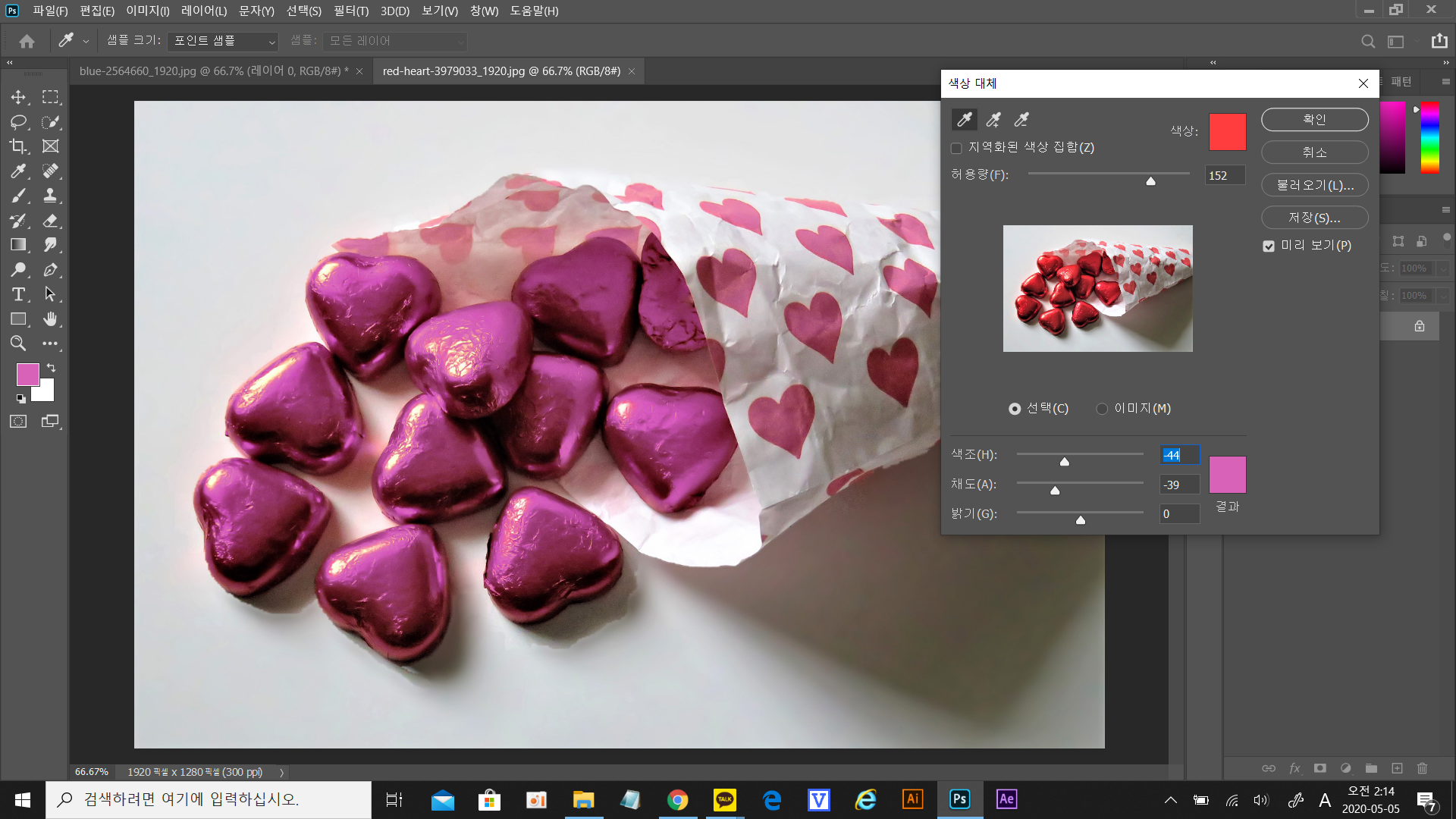
스포이드로 빨간색 부분을 다른 색상으로 변경할 건데 그전에 허용량을 체크해주세요
적절한 허용 값을 주고 아래 결과 부분에 보라톤으로 변경해 보겠습니다
아주 간단하게 붉은 하트 부분이 다 보라색으로 변했죠
복잡한 사진보다는 단순한 사진일 때 사용하면 편리하답니다


두 번째는 반전 기능이에요 반전은 많이 사용하는 기능으로
보색 되는 칼라로 변형시켜 준다 보시면 되세요
사진 보정에서 은근 많이 쓰이는 기능이니 알아두시면 좋을 것 같습니다
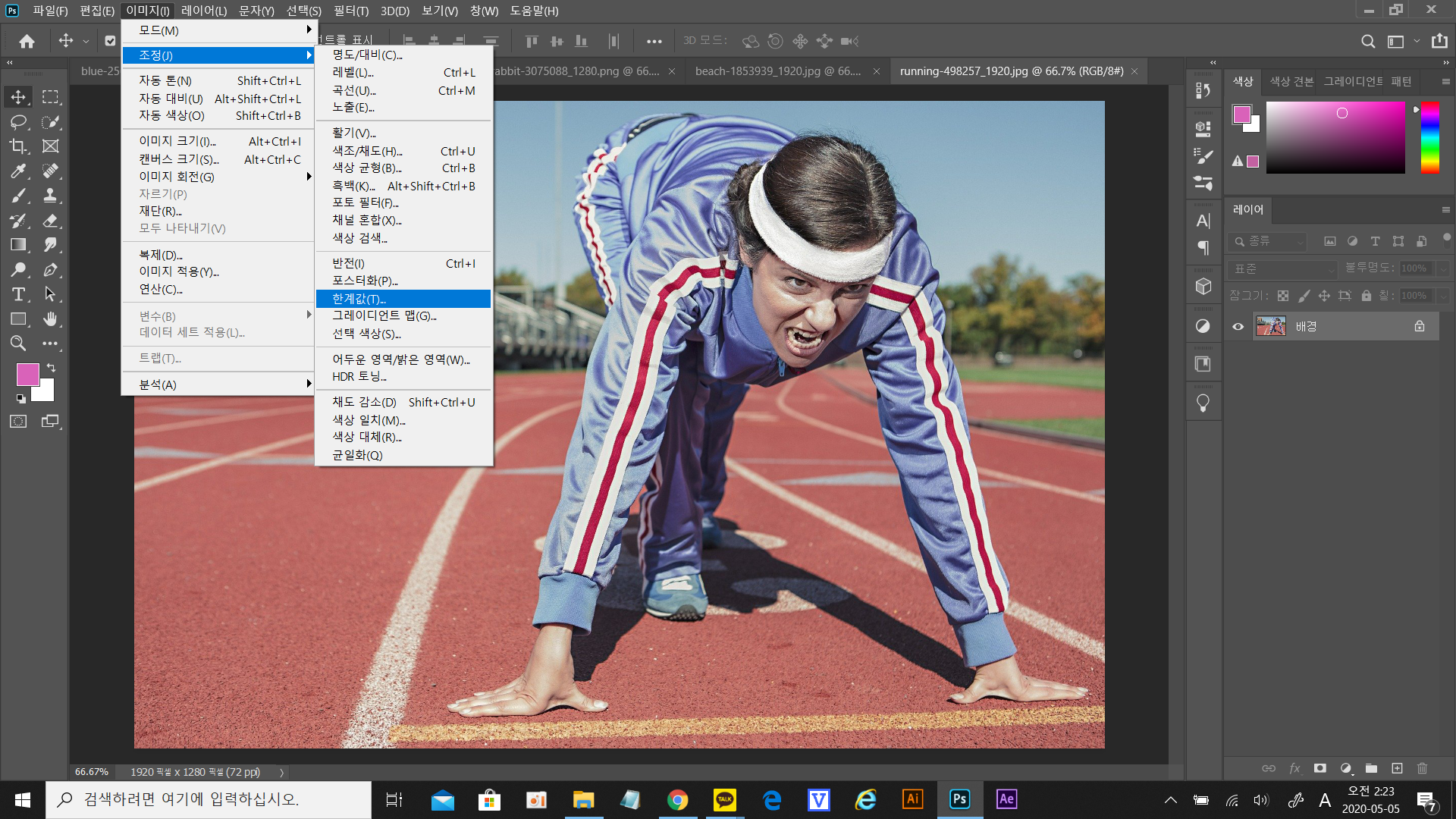

다음은 칼라사진을 단순하게 검정, 흰색으로으로만 흑백 이미지로 바꿔버리는 한계값(Threshold) 기능인데요
수치를 조절해서 그린 것 같은 느낌도 가능하답니다
한글 버전 번역이 참 난해한 것 같아요 ㅎㅎ

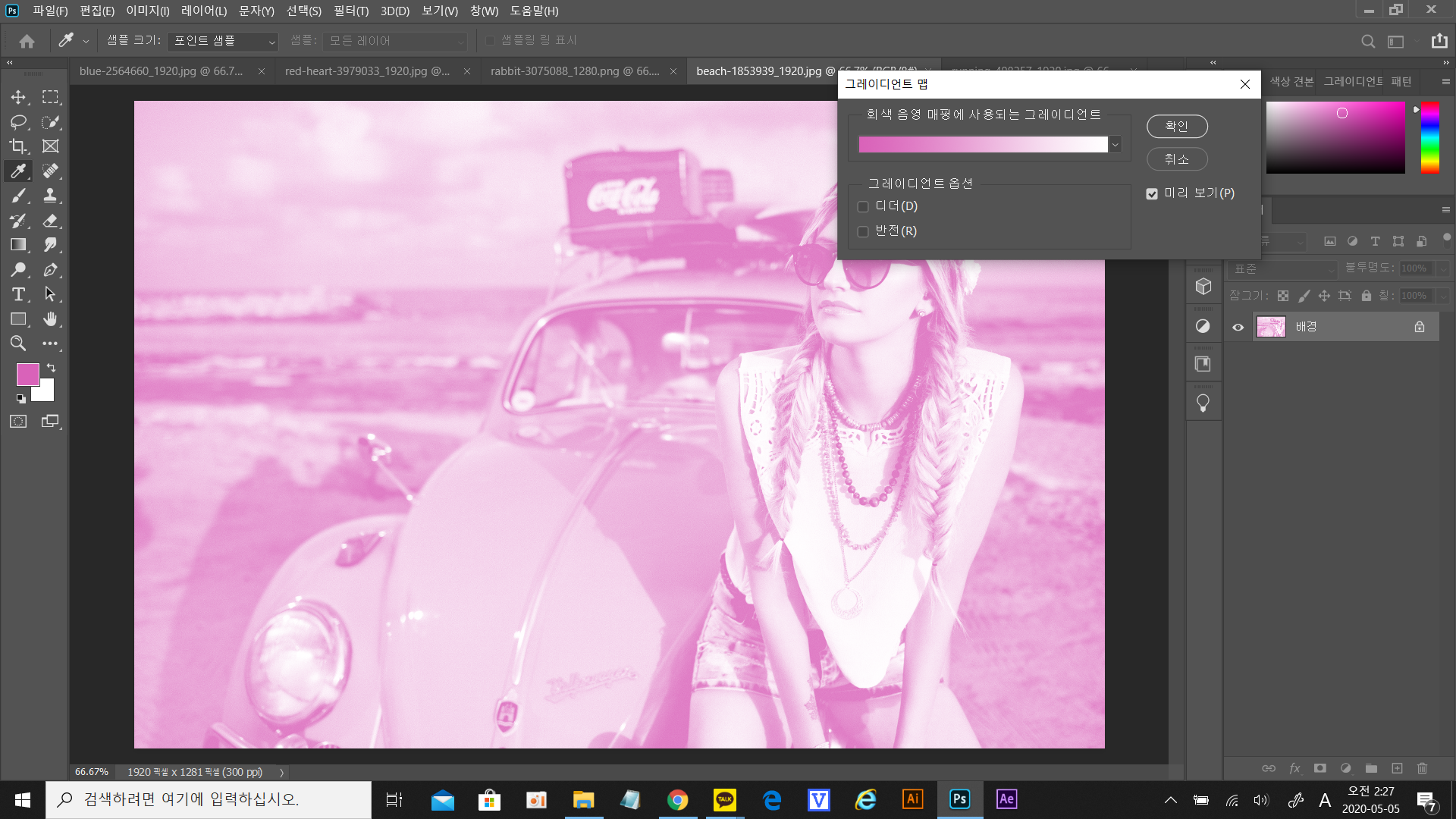
마지막으로 그래디언트 맵 이란 기능인데요 사진을 단순하게 필터 적용한 것같이 느낌 있는 사진으로 바꿀 수 있답니다
'포토샵공부' 카테고리의 다른 글
| 포토샵 삐뚤어진 사진보정하기(렌즈교정) (0) | 2020.05.20 |
|---|---|
| 포토샵 사람 그림자 만들기( Distort) (0) | 2020.05.17 |
| 포토샵 얼굴,몸매 성형하기 픽셀유동화(Liquify) (0) | 2020.05.13 |
| 포토샵 사진보정하기 2탄(색상/채도/명도) (0) | 2020.05.07 |
| 포토샵 사진 보정하기 1탄 (자동색상보정,명도/대비,레벨) (0) | 2020.05.04 |



